广联达安装算量软件简单操作步骤2013
广联达安装算量软件简单操作步骤--文件

一、导入CAD图1、点一下导航栏的CAD管理2、点CAD草图3、点导入CAD图4、将所需要的CAD图导入。
5、选中需要的拆开的CAD图(拉框选择),导出选中的CAD图二、识别主要材料表1、点一下导航栏的配电箱柜2、点CAD操作设置---材料表识别3、左键框选要识别的主要材料,右键确认4、识别设备的名称,规格型号,距地高度,对应构件,对应楼层5、把空行,空列删除,点确认即可三、识别照明灯具,配电箱柜1、标识识别2、图例识别完以后点右键确认3、识别错了怎么办??-------批量选择(F3),选择你识别错的构件,右键删除即可。
4、先识别复杂的构件,再识别简单的5、先识别带标识的,再识别不带标识的四、识别管线1、有标识的先识别带标识的—回路标识识别2、没有标识的可以选择回路识别或者直接用选择识别注意:一定要清楚电气专业的识别顺序。
五、桥架1、新建一个工程,导入首层弱电平面图2、点一下导航栏的智控弱电—电缆导管3、再用选择识别---选中需要识别的桥架选的时候选中,中间那根线进行识别4、识别管线5、设置起点6、汇总计算7、查看工程量8、布置立管六、先识别卫生器具,再识别管道,最后识别阀门法兰1、图例识别卫生器具2、选择识别管道3、图例识别阀门法兰4、选择识别立管5、延伸水平管6、识别管道上面的附件,如阀门,用图例识别7、注意:识别顺序,识别管道附件的时候一定别忘记先识别管道七、通风空调1、先识别风管,在识别通头----识别风管,可以采用自动识别、选择识别2、在识别风管上面的风管部件如:风口----识别风口的时候先看一下风口里面有没有其他不是该图例的其它东西八、消防1、先识别喷头---采用图例识别2、在识别管道---有标识的采用标识识别没有标识的时候采用自动识别3、标识识别的时候—点完标识识别,然后把里面有的管道全部新建好,这样可以提高速度。
4、很多情况下是没有带标识的,这个时候可以采用自动识别---自动识别也是先一个个新建好5、CAD操作设置---只显示选中的CAD图元所在的图层(选的时候选中喷头、管道、标识)即可办公室——教你如何把打印稿变成电子稿(太牛啦!!你打一天的字都比不上她2分钟!!人手一份,留着以后用哈!)2009-11-17 13:45 |(分类:默认分类)教你如何将打印稿变成电子稿最近,我的一个刚刚走上工作岗位上的朋友老是向我报怨,说老板真的是不把我们这些新来工作的人不当人看啊,什么粗活都是让我们做,这不,昨天又拿了10几页的文件拿来,叫他打成电子稿,他说都快变成打字工具了,我听之后既为他感到同情,同时教给他一个简单的方法,可以轻松将打印稿变成电子稿,我想以后对大家也有用吧,拿出来给大家分享一下。
(完整版)广联达图形算量GCL2013整体操作流程图文教程详解范文
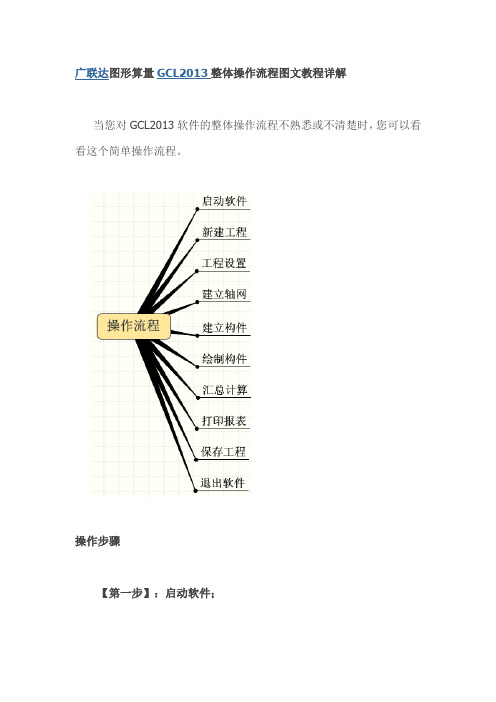
广联达图形算量GCL2013整体操作流程图文教程详解当您对GCL2013软件的整体操作流程不熟悉或不清楚时,您可以看看这个简单操作流程。
操作步骤【第一步】:启动软件;通过鼠标左键单击windows菜单:“开始”->“所有程序”->“广联达建设工程造价管理整体解决方案”->“广联达土建算量软件GCL2013”;【第二步】:新建工程;1、鼠标左键单击“新建向导”按钮,弹出新建工程向导窗口;2、输入工程名称,例如,在这里,工程名称输入“广联达大厦”,如果同时选择清单规则和定额规则,即为清单标底模式或清单投标模式;若只选择清单规则,则为清单招标模式;若只选择定额规则,即为定额模式这里我们以定额模式为例,定额计算规则选择为“北京市建筑工程预算定额计算规则(2001)”,定额库为“北京市建设工程预算定额(2001)”然后单击“下一步”按钮;注:您可以根据您所在的地区,选择相应的计算规则及定额库。
3、连续点击“下一步”按钮,分别输入工程信息、编制信息,直到出现下图所示的“完成”窗口;4、点击“完成”按钮便可完成工程的建立,显示下面的界面。
【第三步】:工程设置;1、在左侧导航栏中选择“工程设置”下的“楼层信息”页签;2、单击“插入楼层”按钮,进行楼层的插入,;3、根据图纸输入各层层高及首层底标高,这里,首层底标高默认为0。
【第四步】:建立轴网;1、在左侧导航栏中点击“绘图输入”页签,鼠标左键点击选择“轴网”构件类型;2、双击轴网,点击构件列表框工具栏按钮“新建”->“新建正交轴网”,教程库;3、默认为“下开间”数据定义界面,在常用值的列表中选择“3000”作为下开间的轴距,并单击“添加”按钮,在左侧的列表中会显示您所添加的轴距;4、选择“左进深”,在常用值的列表中选择“3000”,并单击“添加”按钮,依次添加三个进深尺寸。
这样“轴网-1”就定义好了;5、点击工具条中的“绘图”按钮,自动弹出输入角度对话框,输入角度“0”,单击“确定”按钮,就会在绘图区域画上刚刚定义好的轴网-1了。
广联达操作方法224406_2013新软件操作手册

新软件新功能操作手册目录第一章 2013土建算量篇………………………………………………………页1.土建算量GCL2013新产品简介……………………………………………页2.墙的建模与计算,轻松处理复杂墙体……………………………………页3.斜柱、变截面柱,简单、实用………………………………………………页4.识别三维模形,识别功能更强大…………………………………………页5.单构件、单图元计算,汇总效率更高、对量更轻松…………………………页第二章 2013钢筋算量篇………………………………………………………页1钢筋算量GGJ2013新产品简介……………………………………………页2专业篇………………………………………………………………………页3高效篇………………………………………………………………………页4易学易用篇…………………………………………………………………页5更多优化功能………………………………………………………………页6学习视频及资料…………………………………………………………页7产品应用技巧……1………………………………………………………页第三章GSH4.0审核篇1、审核软件GSH4.0产品简介…………………………………………………页2、多种应用模式………………………………………………………………页3、高效的审核体验………………………………………………………………页4、专业的结算审核………………………………………………………………页5、清晰的审核结果………………………………………………………………页6、审核整体解决方案……………………………………………………………页7、更多资料………………………………………………………………………页第四章广联达工程造价整体解决方案1第一章2013土建算量篇1. 土建算量GCL2013新产品简介随着社会的不断发展和进步,建筑设计更加注重艺术表现,建筑构造越来越复杂,不断涌现出新工艺、新技术、新结构,这就要求软件在业务处理范围、效率、智能识别、易用性上都要有质的提升。
广联达BIM土建算量GCL2013操作宝典

广联达BIM土建算量GCL2013操作宝典广联达BIM土建算量GCL2013操作宝典本宝典的学习目标:1.掌握用GCL2013做工程的流程熟练掌握图形软件常用功能的操作2.掌握用GCL2013计算主要构件工程量的方法能够对软件计算结果3.建立应用软件的信心,敢用软件做工程最后希望大家通过本教材的学习,能够得到点石成金的手指,将软件应用到实际工作中,快速脱离枯燥烦琐的手工计算,走上轻松快乐的电算化造价人生之旅!1.1算量软件能算什么量算量软件能够计算的工程量包括:土石方工程量、砌体工程量、混凝土及模板工程量、屋面工程量、天棚及其楼地面工程量、墙柱面工程量等。
1.2算量软件是如何算量的软件算量并不是说抛弃了手工算量的思想。
实际上,软件算量是将手工的思路完全内置在软件中,只是将过程利用软件实现,依靠已有的计算扣减规则,利用计算机这个高效的运算工具快速、完整的计算出所有的细部工程量,让大家从繁琐的背规则、列式子、按计算器中解脱出来。
按施工图的顺序:先结构后建筑,先地上后地下,先主体后屋面、先室内后室外。
将一套图分成四个部分,再把每部分的构件分组,分别一次性处理完每组构件的所有内容,做到清楚、完整。
2.1流程介绍2.2新建工程第一步:双击桌面“广联达BIM土建算量软件GCL2013”图标,启动软件。
第二步:点击新建向导。
第三步:按照实际工程的图纸输入工程名称,输入完毕后点击下一步。
第四步:根据实际情况,对做工程需要的规则和定额库进行选择,选择完毕后点击下一步。
第五步:输入室外地坪相对±0.000标高,输入完毕后点击下一步。
第六步:编制信息页面的内容只起标识作用,不需要进行输入,直接点击下一步。
第七步:确认输入的所有信息没有错误以后,完成新建工程的操作。
2.3新建楼层第一步:点击“工程设置”下的“楼层信息”,在右侧的区域内可以对楼层进行定义。
第二步:点击“插入楼层”进行楼层的添加第三步:根据图纸输入首层的底标高第四步:根据图纸在层高一列修改每层的层高第五步:根据图纸在层高一列修改每层的砼标号2 .4轴网第一步:点击模块导航栏中的“轴网”。
广联达土建算量GCL-2013

图形基础班一、软件应用流程:建模画模顺序:先地上,再地下主体——装修——零星五大流程:新建工程——新建楼层——新建轴网——绘图输入——汇总查量绘图三步曲:定义——新建——绘图二、按照五大流程开始算量:第一部分新建楼层及轴网设置1、新建工程:知识点:(1)计算规则:清单库、定额库选择(2)室外地坪相对标高从图纸中找出:工程名称、室外地坪相对标高。
注意事项:(1)招标模式:纯清单规则(2)投标模式:清单、定额规则(3)定额组价:定额规则(4)室外标高一定要输入正确,因它会影响到工程量的计算,如:脚手架搭拆、室外装修、土方回填等。
(5)计算设置是指构件的算法;计算规则是指构件与构件的扣减关系。
(6)若问文件清单、定额等信息填写错误时:“文件—导出GCL工程”(7)软件中层高与标高单位是m,其他的单位默认为mm。
(8)设置自动保存时间间隔:工具—选项—设置自动保存时间间隔。
2、新建楼层:知识点:建立楼层的方法有:插入楼层法和首层标记发。
(1)首层底标高的确定、楼层的建立、基础层高的计算。
(1)插入楼层:选择首层,建立的是地上层;选择基础层,建立的是地下层。
(2)层高、首层底标高:按结构标高设置(3)女儿墙层或设备间单独建一层(4)基础层层高:无地下室:从基础底面到首层结构地有地下室:从基础底面到地下室结构地面(5)标准层数:相同楼层可以建立一组标准楼层注意事项:基础层层高不含垫层厚。
(6)标号设置:设置混凝土的标号。
混凝土标号不影响混凝土的工程量,但会影响钢筋的量。
(钢筋的铆接),若标号相同时,可使用“复制到其他楼层”。
3、新建轴网:轴网有:正交轴网、辅助轴线三步曲:定义——新建——绘图切换至绘图输入界面知识点:(1)先:上下开间、再:左右进深注意:单位是mm,使用总轴距符合检查。
左、右进深(上、下进深相同)使用复制的方法进行快捷输入,或是进入绘图界面进行轴号的快捷设置。
命令:修剪轴距、修改轴号、修改轴距等的练习使用。
广联达2013算量软件操作步骤详解
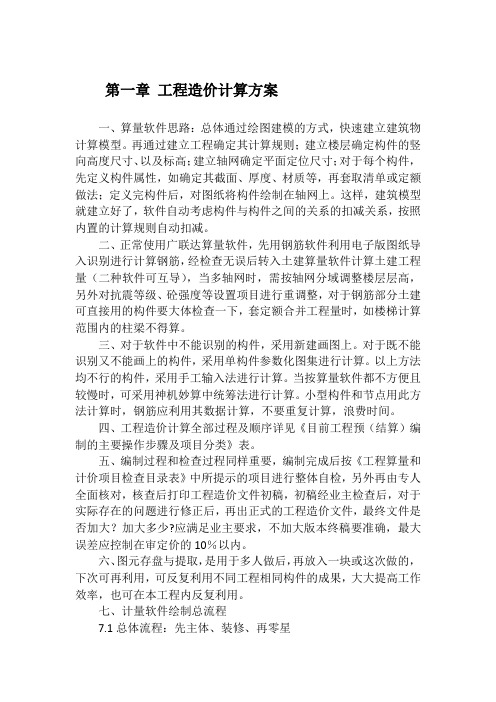
第一章工程造价计算方案一、算量软件思路:总体通过绘图建模的方式,快速建立建筑物计算模型。
再通过建立工程确定其计算规则;建立楼层确定构件的竖向高度尺寸、以及标高;建立轴网确定平面定位尺寸;对于每个构件,先定义构件属性,如确定其截面、厚度、材质等,再套取清单或定额做法;定义完构件后,对图纸将构件绘制在轴网上。
这样,建筑模型就建立好了,软件自动考虑构件与构件之间的关系的扣减关系,按照内置的计算规则自动扣减。
二、正常使用广联达算量软件,先用钢筋软件利用电子版图纸导入识别进行计算钢筋,经检查无误后转入土建算量软件计算土建工程量(二种软件可互导),当多轴网时,需按轴网分域调整楼层层高,另外对抗震等级、砼强度等设置项目进行重调整,对于钢筋部分土建可直接用的构件要大体检查一下,套定额合并工程量时,如楼梯计算范围内的柱梁不得算。
三、对于软件中不能识别的构件,采用新建画图上。
对于既不能识别又不能画上的构件,采用单构件参数化图集进行计算。
以上方法均不行的构件,采用手工输入法进行计算。
当按算量软件都不方便且较慢时,可采用神机妙算中统筹法进行计算。
小型构件和节点用此方法计算时,钢筋应利用其数据计算,不要重复计算,浪费时间。
四、工程造价计算全部过程及顺序详见《目前工程预(结算)编制的主要操作步骤及项目分类》表。
五、编制过程和检查过程同样重要,编制完成后按《工程算量和计价项目检查目录表》中所提示的项目进行整体自检,另外再由专人全面核对,核查后打印工程造价文件初稿,初稿经业主检查后,对于实际存在的问题进行修正后,再出正式的工程造价文件,最终文件是否加大?加大多少?应满足业主要求,不加大版本终稿要准确,最大误差应控制在审定价的10%以内。
六、图元存盘与提取,是用于多人做后,再放入一块或这次做的,下次可再利用,可反复利用不同工程相同构件的成果,大大提高工作效率,也可在本工程内反复利用。
七、计量软件绘制总流程7.1总体流程:先主体、装修、再零星7.2按结构类型:剪力墙结构:剪力墙→门窗洞→暗柱/端柱→暗梁/连梁框架结构:柱→梁→板框剪结构:柱→梁→剪力墙→门窗洞→暗柱/端柱→暗梁/连梁→板砖混结构:砖墙→门窗洞→构造柱→圈梁7.3 按建筑物的不同位置:首层→地上→地下→基础7.4 具体操作方法见GCL2008 操作手册、GGJ2009操作手册以下仅对操作技巧和易错的地方作出明确定。
广联达钢筋算量软件GGJ2013使用流程
广联达钢筋算量软件GGJ2013使用流程准备工作:一、先熟悉图纸,通读设计说明,按照图纸目录查看图纸,查看图纸是否缺损,熟悉各种图纸的分布、详图、门窗表、需要使用的图集等。
新建项目必须填写:1、结构类型 2、抗震设防烈度 3、檐高 4、抗震等级。
注:檐高为设计室外地坪至建筑物檐口底的高度。
1、平屋面带挑檐者,算至挑檐板下皮标高。
2、平屋面顶带女儿墙者,算至屋顶结构板上皮标高。
3、坡屋面或其他曲面屋面均算至墙的中心线与屋面板交点的高度。
4、阶梯式建筑物按高层的建筑物计算檐高。
5、突出屋面的水箱间、电梯间、亭台楼阁等均不计算檐高。
二、在模块导航栏下,比重设置把普通钢筋直径6MM的钢筋比重设为0.26。
三、在模块导航栏下,计算设置把砌体结构里的构造柱、圈梁、过梁连接方式改成植筋。
四、在模块导航栏下,计算设置根据图纸设置把负筋标注是否含支座及单边标注长度位置进行设置。
五、在模块导航栏下,楼层设置根据图纸设置楼层数量及标高,然后在下面设置混凝土标号,如果楼层混凝土标号不一致,则根据实际情况每层更改。
六、在模块导航栏下,设置钢筋搭接设置,把3级钢筋范围改为三个区间,3-12采用绑扎,14-25水平采用直螺纹连接和竖向采用电渣压力焊,28-50采用套管挤压。
绘制一次结构柱、剪力墙、梁、楼板、楼梯、基础:七、进入绘图输入,设置轴网。
步骤:新建矩形轴网(也可以识别)-设置上下开间,左右进深-轴号自动排序-检查。
八、先画框架柱(KZ),步骤:在定义界面下设置柱的各种参数(也可导入图纸识别:先识别柱大样,提取柱边线-提取柱标识-提取钢筋线-识别柱大样,然后再识别柱,提取柱边线-提取柱标识-识别柱)-导入图纸-根据图纸布置-查改标注-对于部位不对的可以用“单对齐”调整。
九、画剪力墙,步骤:在定义界面下设置剪力墙各种参数-导入图纸-根据图纸布置(剪力墙一定要画满)-设置暗梁、连梁。
十、画主梁次梁,步骤:在定义界面下设置梁的各种参数(也可导入图纸识别:提取梁边线-提取梁标注-识别梁-人工检查把未识别或识别错误的修改-查改支座-识别梁原位标注。
广联达安装算量GQI图解教程
框架柱-节点核心区箍筋
对于这样的箍筋该怎么 处理呢?
节点区箍筋—软件处理
柱子属性→其他属性→节点区箍筋
位于柱子和梁 相交的梁高范 围内,柱子的
特殊箍筋
节点区箍筋
练习
大家练习一下节点区箍筋的处理 时间:3分钟
框架柱-变截面
1.本层内变截面 调整标高,正常绘制
框架柱-变截面
2.层和层之间变截面:正常绘制
如6---10层是标准层,正 确建立方法是 6层 10层单 独建立,7、8、9是标准 层,否则差搭接
新建楼层
夹层层高如何处理? 调整量最小原则
新建楼层
楼层板厚的输入
调整量最小原则
单元总结
• 工程设置需要注意事项
1.搭接设置的位置 2.直径范围的修改 3.定尺长度的修改
• 新建楼层需要注意事项
1.标准层的建立 2.错层夹层的处理 3.楼层板厚的输入
绘制
旋转点
旋转角度
Shift+ 左键
其他轴网介绍
斜交轴网
角度输入
其他轴网介绍
圆弧轴网 角度 尺寸
轴网拼接总结
1.复杂轴网一般会用到的功能:设置插入点、旋转点、修改 轴号、修改轴号位置、轴线延伸
2、 旋转的原则:逆时针为正 顺时针为负
角度为:实际位置和原始位置之间的角度
3、其他常用功能: 轴号自动排序 修剪轴线
• 隔一布一 • 内外侧钢筋 • 不同高度范围水平筋布置不同 • 垂直加强筋 • 压墙筋 • 拉筋布置
剪力墙:隔一布一
• 过程中剪力墙钢筋隔一布一的布置情况,如:
剪力墙:隔一布一
输入方式:C12/C10@150
剪墙身:内外侧钢筋
• 工程中剪力墙钢筋内外侧直径不一样,如:
广联达安装算量GQI图解教程
练习
• 请大家练习以上操作,时间3分钟
基础梁、基础联系梁区别
• 基础梁、基础联系梁区别
梁的分类
楼层框架梁
基础梁
屋面框架梁 基础联系梁
基础联系梁
基础梁、基础联系梁的区别
• 软件定义的区别 基础梁
基础联系梁
基础联系梁
• 基础联系梁的计算设置
练习
基础总结
• 复杂筏板的相关处理 • 承台钢筋的处理 • 基础梁、基础联系梁区别
新建工程
• 看一下工程图纸的结构说明
新建工程
软件处理:搭接设置
需要注意点:直径范围的输入、钢筋定尺的输入
练习
完成搭接设置的修改
练习要点: 1.搭接设置的位置 2.直径范围的修改 3.定尺长度的修改
新建楼层
标准层的处理 错层夹层楼层建立的原则 楼层板厚
新建楼层
不建议新建标准层
如果要建标准层原则:
墙梁钢筋
顶层连梁
墙梁钢筋对墙身钢筋的影响
剪力墙水平筋遇到连梁是否会连续通过
墙梁钢筋对墙身钢筋的影响
连梁、暗梁的侧面钢筋输入
练习
• 绘制本工程首层连梁,查看计算结果 5分钟
剪力墙:正确的绘制位置
剪力墙的位置到底要画到暗柱的哪里才对?
剪力墙总结
• 墙身钢筋特殊输入方法 • 墙身变截面的处理 • 墙梁钢筋计算 • 墙身钢筋与连梁、暗梁的关系 • 绘图注意点
框架柱-节点核心区箍筋
对于这样的箍筋该怎么 处理呢?
节点区箍筋—软件处理
柱子属性→其他属性→节点区箍筋
位于柱子和梁 相交的梁高范 围内,柱子的
特殊箍筋
节点区箍筋
练习
大家练习一下节点区箍筋的处理 时间:3分钟
广联达图形算量GCL2013构件套清单定额做法图文教程详解==
广联达图形算量GCL2013构件套清单定额做法图文教程详解当您对GCL2013软件的整体操作流程不熟悉或不清楚时,您可以看看这个简单操作流程。
操作步骤【第一步】:启动软件;通过鼠标左键单击windows菜单:“开始”->“所有程序”->“广联达建设工程造价管理整体解决方案”->“广联达土建算量软件GCL2013”;【第二步】:新建工程;1、鼠标左键单击“新建向导”按钮,弹出新建工程向导窗口;2、输入工程名称,例如,在这里,工程名称输入“广联达大厦”,如果同时选择清单规则和定额规则,即为清单标底模式或清单投标模式;若只选择清单规则,则为清单招标模式;若只选择定额规则,即为定额模式这里我们以定额模式为例,定额计算规则选择为“北京市建筑工程预算定额计算规则(2001)”,定额库为“北京市建设工程预算定额(2001)”然后单击“下一步”按钮;注:您可以根据您所在的地区,选择相应的计算规则及定额库。
3、连续点击“下一步”按钮,分别输入工程信息、编制信息,直到出现下图所示的“完成”窗口;4、点击“完成”按钮便可完成工程的建立,显示下面的界面。
【第三步】:工程设置;1、在左侧导航栏中选择“工程设置”下的“楼层信息”页签;2、单击“插入楼层”按钮,进行楼层的插入,;3、根据图纸输入各层层高及首层底标高,这里,首层底标高默认为0。
【第四步】:建立轴网;1、在左侧导航栏中点击“绘图输入”页签,鼠标左键点击选择“轴网”构件类型;2、双击轴网,点击构件列表框工具栏按钮“新建”->“新建正交轴网”,教程库;3、默认为“下开间”数据定义界面,在常用值的列表中选择“3000”作为下开间的轴距,并单击“添加”按钮,在左侧的列表中会显示您所添加的轴距;4、选择“左进深”,在常用值的列表中选择“3000”,并单击“添加”按钮,依次添加三个进深尺寸。
这样“轴网-1”就定义好了;5、点击工具条中的“绘图”按钮,自动弹出输入角度对话框,输入角度“0”,单击“确定”按钮,就会在绘图区域画上刚刚定义好的轴网-1了。
- 1、下载文档前请自行甄别文档内容的完整性,平台不提供额外的编辑、内容补充、找答案等附加服务。
- 2、"仅部分预览"的文档,不可在线预览部分如存在完整性等问题,可反馈申请退款(可完整预览的文档不适用该条件!)。
- 3、如文档侵犯您的权益,请联系客服反馈,我们会尽快为您处理(人工客服工作时间:9:00-18:30)。
一、导入CAD图
1、点一下导航栏的CAD管理
2、点CAD草图
3、点导入CAD图
4、将所需要的CAD图导入。
5、选中需要的拆开的CAD图(拉框选择),导出选中的CAD图
二、识别主要材料表
1、点一下导航栏的配电箱柜
2、点CAD操作设置---材料表识别
3、左键框选要识别的主要材料,右键确认
4、识别设备的名称,规格型号,距地高度,对应构件,对应楼层
5、把空行,空列删除,点确认即可
三、识别照明灯具,配电箱柜
1、标识识别
2、图例识别完以后点右键确认
3、识别错了怎么办??-------批量选择(F3),选择你识别错的构件,右键删除即可。
4、先识别复杂的构件,再识别简单的
5、先识别带标识的,再识别不带标识的
四、识别管线
1、有标识的先识别带标识的—回路标识识别
2、没有标识的可以选择回路识别或者直接用选择识别
注意:一定要清楚电气专业的识别顺序。
五、桥架
1、新建一个工程,导入首层弱电平面图
2、点一下导航栏的智控弱电—电缆导管
3、再用选择识别---选中需要识别的桥架选的时候选中,中间那根线进行识别
4、识别管线
5、设置起点
6、汇总计算
7、查看工程量
8、布置立管
六、先识别卫生器具,再识别管道,最后识别阀门法兰
1、图例识别卫生器具
2、选择识别管道
3、图例识别阀门法兰
4、选择识别立管
5、延伸水平管
6、识别管道上面的附件,如阀门,用图例识别
7、注意:识别顺序,识别管道附件的时候一定别忘记先识别管道
七、通风空调
1、先识别风管,在识别通头----识别风管,可以采用自动识别、选择识别
2、在识别风管上面的风管部件如:风口----识别风口的时候先看一下风口里面有没有其他不是该图例的其它东西
八、消防
1、先识别喷头---采用图例识别
2、在识别管道---有标识的采用标识识别没有标识的时候采用自动识别
3、标识识别的时候—点完标识识别,然后把里面有的管道全部新建好,这样可以提高速度。
4、很多情况下是没有带标识的,这个时候可以采用自动识别---自动识别也是先一个个新建好
5、CAD操作设置---只显示选中的CAD图元所在的图层(选的时候选中喷头、管道、标识)即可。
